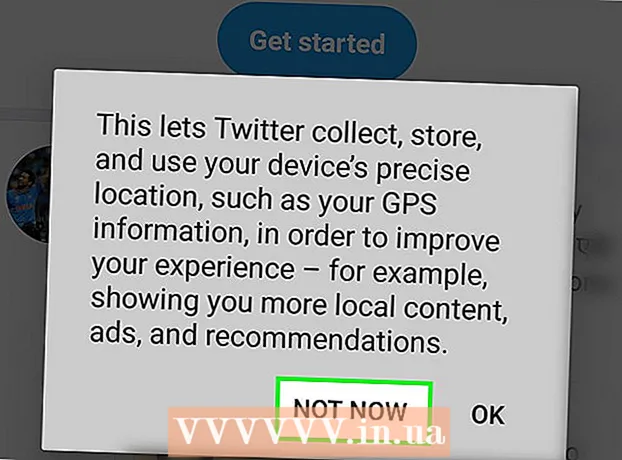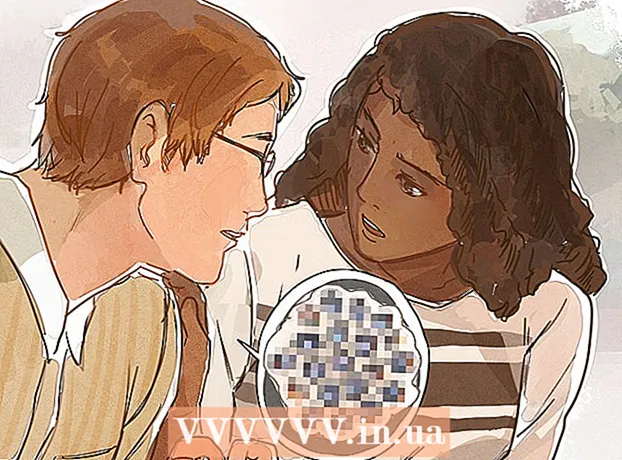Муаллиф:
Randy Alexander
Санаи Таъсис:
25 Апрел 2021
Навсозӣ:
1 Июл 2024

Мундариҷа
Ин wikiHow ба шумо чӣ гуна танзим кардани рангҳои заминаро дар файли нав ва дастраси Adobe Photoshop меомӯзонад.
Қадамҳо
Усули 1 аз 4: Дар файли нав
Adobe Photoshop -ро кушоед. Замима кабуд бо калимаи "Заб дохили. "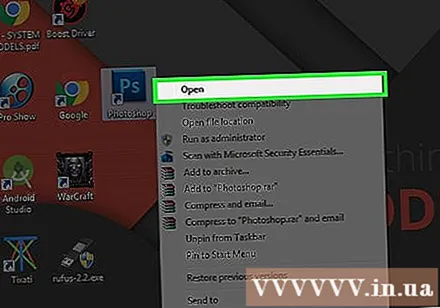
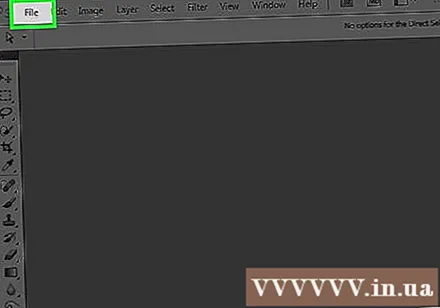
Пахш кунед Файл дар тарафи чапи сатри меню дар қисми болоии экран ҷойгир аст.
Пахш кунед Нав ... (Нав…) дар наздикии болои менюи афтанда ҷойгир аст.
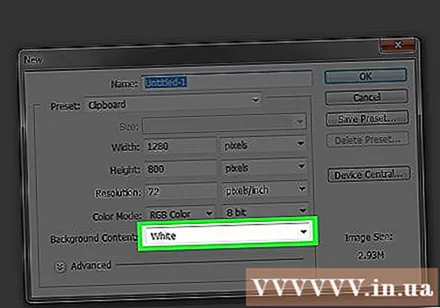
Менюи "Мундариҷаи замина:" -ро клик кунед.’ (Мундариҷаи замина). Вазифа дар мобайни қуттии муколама ҷойгир аст.
Ранги заминаро интихоб кунед. Яке аз рангҳои зеринро клик кунед:- Шаффоф барои ранги шаффофи заминавӣ (беранг).
- Сафед агар шумо заминаи сафед мехоҳед.
- Ранги замина (Ранги замина), агар шумо хоҳед, ки рангҳои мавҷударо истифода баред.

Номи файлро дар майдони додаҳо гузоред "Ном:’ болои қуттии муколама.
Кнопкаро клик кунед Хуб дар кунҷи болоии рости равзанаи муколама. таблиғ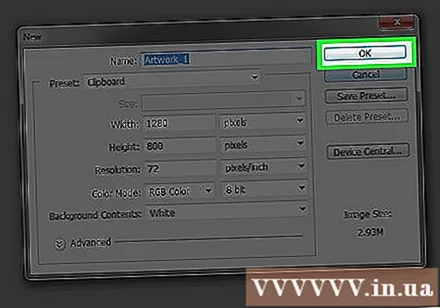
Усули 2 аз 4: Дар қабати замина

Adobe Photoshop -ро кушоед. Замима кабуд бо калимаи "Заб дохили. "
Аксеро, ки мехоҳед таҳрир кунед, кушоед. Пахш кунед CTRL + O (Windows) хуб ⌘ + O (Mac), файли акси дилхоҳро интихоб кунед ва тугмаро клик кунед Кушодан (Кушодан) дар кунҷи рости поёни равзанаи муколама.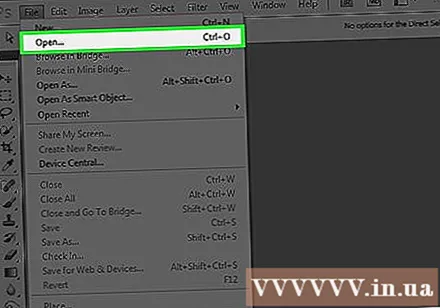
Кортро клик кунед Windows дар сатри меню дар қисми болои экран ҷойгир аст.
Пахш кунед Қабатҳо (Синф). Дар кунҷи поёни рости равзанаи фотошоп равзанаи "Қабатҳо" пайдо мешавад.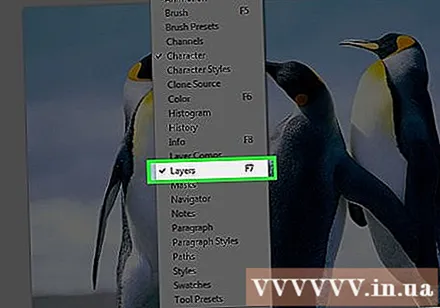
Пахш кунед Қабат ба тарафи чапи сатри меню дар қисми болоии экран.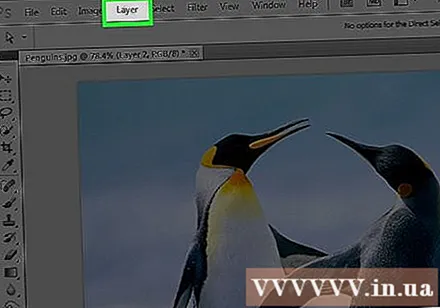
Пахш кунед Қабати нави пур (Overlay New) дар наздикии болои меню ҷойгир аст.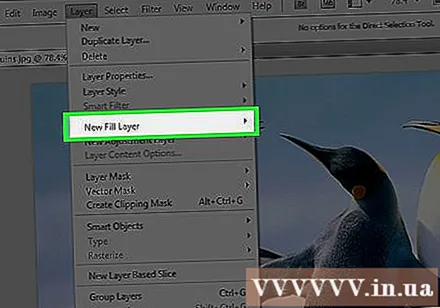
Пахш кунед Ранги сахт ... (Ҳамин ранг).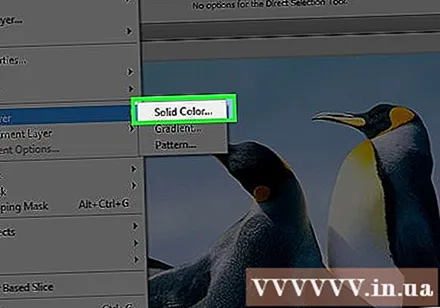
Менюи "Ранг:" -ро пахш кунед.’ (Ранг).
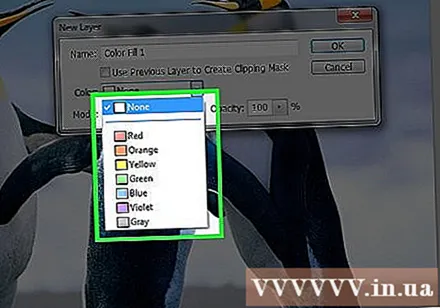
Рангро клик кунед. Рангеро, ки мехоҳед ҳамчун замина истифода баред, интихоб кунед.
Пахш кунед Хуб.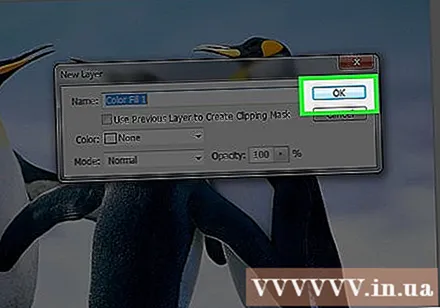
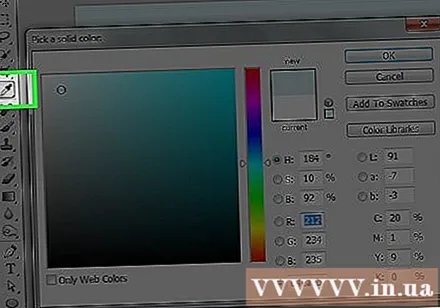
Интихоби рангҳои худро беҳтар кунед. Барои интихоби рангҳои рангҳои ба шумо писанд, интихобкунандаи рангро истифода баред.
Пахш кунед Хуб.

Мушро дар қабати нав пахш карда нигоҳ доред. Равзанаи "Қабатҳо" дар поёни рости тиреза пайдо мешавад.
Қабати навро дар зери қабати боқимондаи "Замина" кашола карда партоед.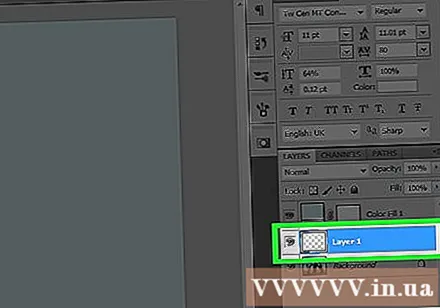
- Агар қабати нав ҳанӯз таъкид нашуда бошад, клик кунед.
Пахш кунед Қабат сатри меню дар тарафи чапи болои экран.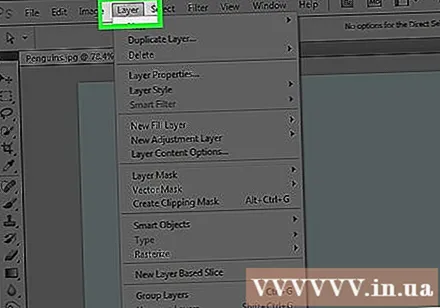
Ба поён ҳаракат кунед ва клик кунед Якҷо шудан (Merge Down) дар наздикии поёни менюи "Қабат" ҷойгир аст.
- Қабати асосӣ ранги интихоби шуморо хоҳад дошт
Усули 3 аз 4: Дар фазои кории Photoshop
Adobe Photoshop -ро кушоед. Замима кабуд бо калимаи "Заб дохили. "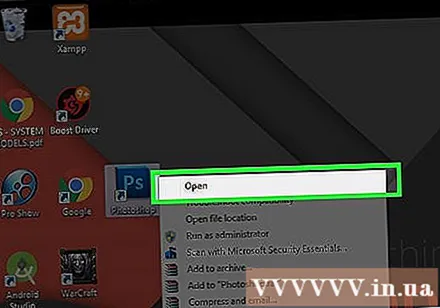
Аксеро, ки мехоҳед таҳрир кунед, кушоед. Пахш кунед CTRL + O (Компютери Windows) хуб ⌘ + O (Mac компютер), файли акси дилхоҳро интихоб кунед ва тугмаро пахш кунед Кушодан дар кунҷи рости поёни қуттии муколама.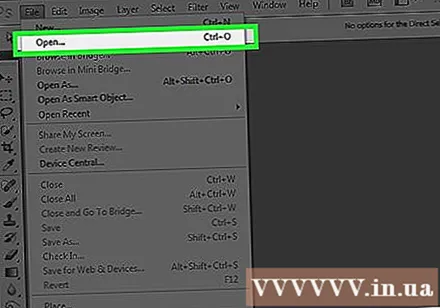
Фазои корӣ ё фазои корӣ ин тасвири торики атрофи тасвир дар равзанаи Photoshop мебошад. Тугмаи ростро пахш кунед (дар Windows) ё Ctrl ро пахш кунед ва дар майдони корӣ (дар Mac) -ро клик кунед.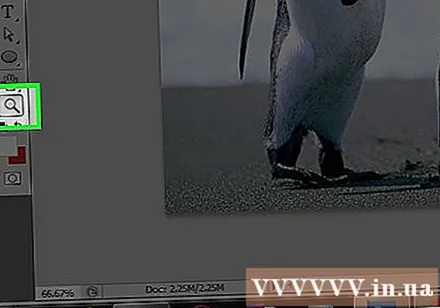
- Барои дидани фазои корӣ шояд ба шумо наздикӣ оварад. Пахш кунед CTRL + - (Windows) хуб ⌘ + - (Мак).
Рангҳои худро интихоб кунед. Агар имконоти мавҷуда ба шумо писанд наоянд, клик кунед Ранги фармоиширо интихоб кунед (Рангҳои фармоиширо интихоб кунед), пас ранги дилхоҳатонро интихоб кунед ва клик кунед Хуб. таблиғ
Усули 4 аз 4: Дар тасвир
Adobe Photoshop -ро кушоед. Замима кабуд бо калимаи "Заб дохили. "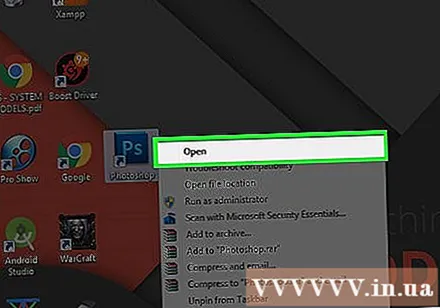
Аксеро, ки мехоҳед таҳрир кунед, кушоед. Пахш кунед CTRL + O (Компютери Windows) хуб ⌘ + O (Mac компютер), файли акси дилхоҳро интихоб кунед ва тугмаро пахш кунед Кушодан дар кунҷи рости поёни қуттии муколама.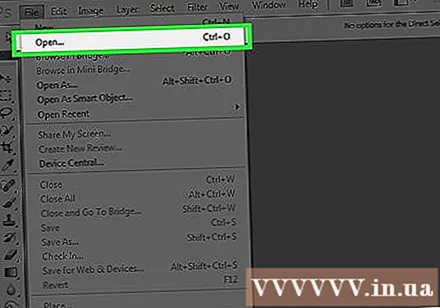
Асбоби Интихоби зудро клик кунед. Ин амал дар қисми болои менюи асбобҳо ҷойгир аст, ба монанди хасу бо гирду атрофи нуқтаҳо дар нӯги қалам.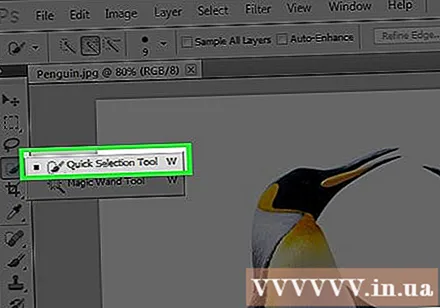
- Агар шумо асбоберо дидед, ки ба асои ҷодугарӣ монанд аст, тугмаи мушро каме пахш карда нигоҳ доред. Ҳангоми озод кардани тугмаи муш, менюи афтанда бо асбобҳои дастрас пайдо мешавад. Асбоби Интихоби зудро клик кунед.
Нишондиҳандаи мушро дар болои тасвири наздик ҷойгир кунед. Қисми асосии тасвирро клик кунед ва кашед.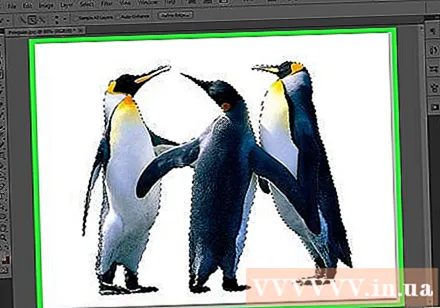
- Агар тасвир тафсилоти зиёд дошта бошад, ба ҷои кӯшиши кашолакунӣ дар тамоми тасвир интихоби хурдро кашед ва кашед.
- Пас аз он ки шумо як қисми тасвирро интихоб кардед, дар поёни қуттии интихоб клик кунед ва барои васеъ кардани интихоб минбаъда кашед.
- То он даме, ки дар атрофи тасвири наздик хатти нуқта гузошта шавад, идома диҳед.
- Агар асбоби Интихоби Зуд минтақаи берун аз тасвирро нишон диҳад, дар гӯшаи болоии чапи равзанаи "Хориҷ кардан аз Интихоб" -ро клик кунед. Ин асбоб ба монанди Интихоби Зуд менамояд, аммо дар паҳлӯи он "аломати минус" (-) илова мекунад.
Пахш кунед Edge-ро такмил диҳед (Тақвияти сарҳад) дар болои тиреза.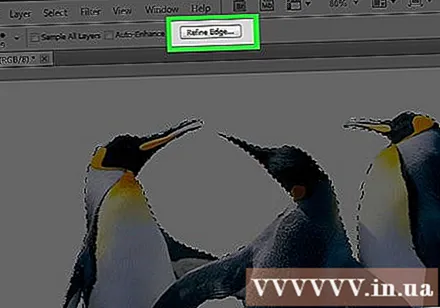
Қуттиро қайд кунед "Radius Smart" (Radius Smart) дар қисмати "Муайянкунии канор" -и қуттии муколама ҷойгир аст.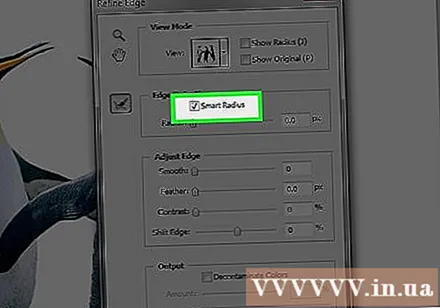
Давандаи радиусро ба чап ё рост танзим кунед. Ба тағирёбии тасвир диққат диҳед.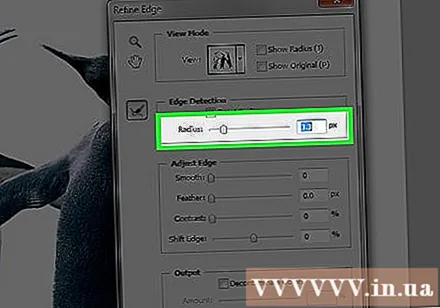
- Вақте ки канори акс ба сатҳи қаноатбахш мерасад, клик кунед Хуб.
Тугмаи ростро пахш кунед ё Ctrl ро пахш кунед ва пасзаминаро клик кунед. Менюи афтанда пайдо мешавад.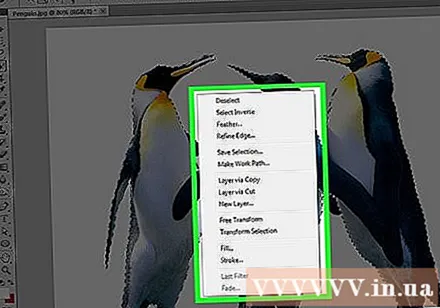
Пахш кунед Баръаксро интихоб кунед (Пинҳонкунии интихобӣ) дар наздикии болои меню.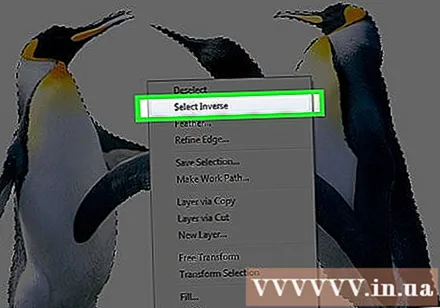
Пахш кунед Қабат сатри меню дар тарафи чапи болои экран.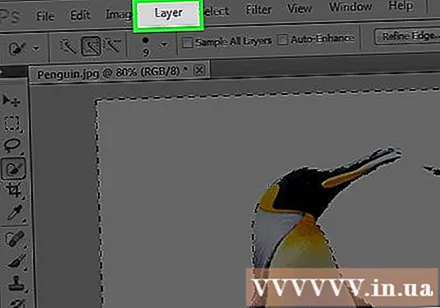
Пахш кунед Қабати нави пур дар наздикии болои меню.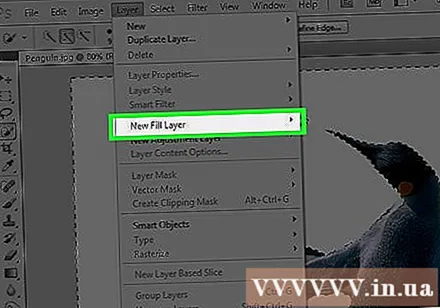
Пахш кунед Ранги сахт ....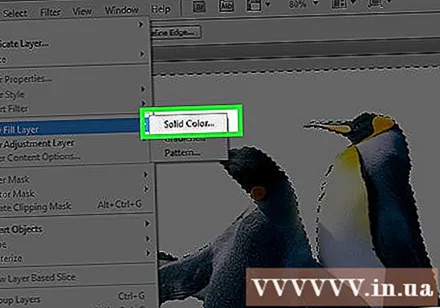
Менюи "Ранг:" -ро пахш кунед.’.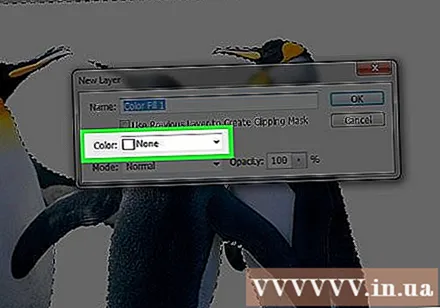
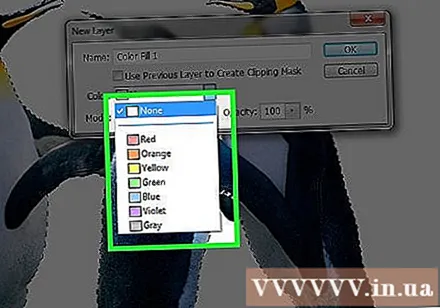
Рангро клик кунед. Рангеро, ки мехоҳед ҳамчун замина истифода баред, интихоб кунед.
Пахш кунед Хуб.
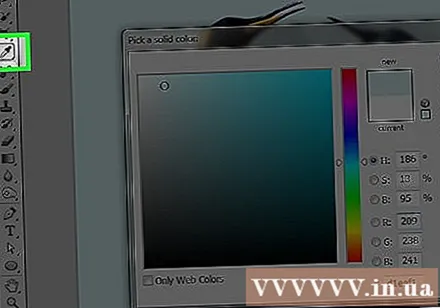
Интихоби рангҳои худро беҳтар кунед. Барои танзими тобиши рангҳои ба шумо писанд, рангро интихоб кунед.
Пахш кунед Хуб. Замина дар ранги интихоби шумо хоҳад буд.
- Пахш кунед Файл дар сатри меню интихоб кунед Захира кунед (Захира кунед) ё Ҳамчун Захира ... (Сабти номи ...) аз менюи афтанда барои тағир додани тағиротҳо.